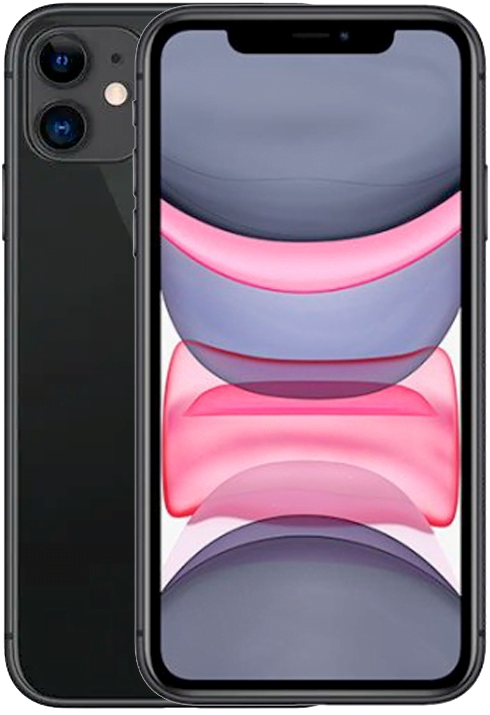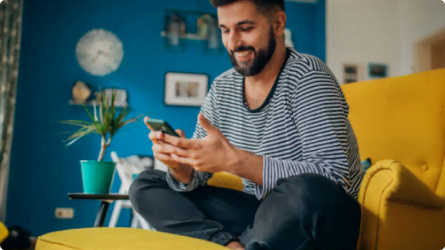Introductie
Wil jij betere foto’s maken met je iPhone? Met deze tips leer je hoe je met je iPhone eenvoudig betere foto’s kunt maken en je vaardigheden als fotograaf kunt verbeteren. Of je nu net begint of al wat ervaring hebt, deze tips helpen je om altijd het perfecte plaatje te schieten!”
Haal meer uit je iPhone-camera voor betere foto’s
Je iPhone heeft geavanceerde functies die je helpen bij het maken van betere foto’s met je iPhone. Denk hierbij aan ProRAW, Nachtmodus en Portretmodus. Deze functies kunnen je foto’s direct een professionele uitstraling geven en zijn essentieel voor het maken van betere foto’s.
Wat zijn RAW-foto’s en waarom zou je ze gebruiken om betere foto’s te maken?
RAW-foto’s geven je veel meer controle over de bewerking van je foto’s, omdat ze onbewerkt blijven. Dit betekent dat je alle details kunt aanpassen in apps zoals Lightroom voor het beste resultaat. ProRAW is beschikbaar op iPhone Pro-modellen (vanaf iPhone 12 Pro), en zo schakel je het in:
- Ga naar Instellingen > Camera > Indelingen.
- Zet ProRAW aan.
- Maak je foto’s via de Camera-app en tik op de RAW-knop om de foto in RAW-formaat op te slaan. Deze worden als .DNG-bestanden opgeslagen.
Waarom ProRAW geweldig is? Omdat je foto’s meer details bevatten en je bewerking precies kunt afstellen zoals jij wilt. Perfect voor de echte fotoliefhebbers!
Gebruik Nachtmodus voor betere avondfoto’s met je iPhone
De Nachtmodus (beschikbaar vanaf de iPhone 11) wordt automatisch geactiveerd bij weinig licht. Dit helpt je om scherpe, gedetailleerde foto’s te maken zonder ruis. Om de belichtingstijd zelf aan te passen:
- Zorg ervoor dat Nachtmodus is ingeschakeld (dit zie je aan het maansymbool in de camera-app).
- Sleep de schuifregelaar naar links of rechts om de belichtingstijd in te stellen voor de perfecte avondfoto.
Gebruik Portretmodus voor professionele shots met je iPhone
Met Portretmodus maak je foto’s met een mooie, onscherpe achtergrond, zodat je onderwerp opvalt. Ideaal voor portretten, maar ook voor objecten. Zo gebruik je het:
- Open de Camera-app en veeg naar Portretmodus.
- Tik op je onderwerp om scherp te stellen. Je ziet dan de achtergrond mooi vervagen, waardoor je foto een professionele uitstraling krijgt.
Zet Rasterlijnen aan voor betere compositie in je foto’s
Wil je je foto’s visueel sterker maken? Zet dan Rasterlijnen aan. Dit helpt je de regel van derden toe te passen voor een gebalanceerde compositie. Volg deze stappen:
- Ga naar Instellingen > Camera > Raster en zet deze functie aan.
- Probeer je onderwerp langs de lijnen of op de kruispunten van het raster te plaatsen voor het beste resultaat.
Fotobewerking als gamechanger voor betere foto’
Wil je echt indruk maken? Bewerk je foto’s na met apps zoals Snapseed, Lightroom of VSCO. Kleine aanpassingen in helderheid, contrast of kleuren kunnen je foto’s naar een hoger niveau tillen. Probeer bijvoorbeeld:
- Dehaze: Verwijdert de waas die je foto kan verdoezelen.
- Selective Editing: Hiermee kun je specifieke delen van je foto bewerken, zoals het aanpassen van de helderheid van de lucht zonder de rest van de foto aan te passen.
Maak Slim Gebruik van Reflecties en Symmetrie voor betere foto’s
Speel met reflecties in ramen, water of glanzende oppervlakken voor een creatieve twist. Symmetrie kan je foto krachtig maken – probeer eens een perfect uitgelijnd straatbeeld of een spiegelbeeld vast te leggen.
Live Foto’s en Burst Mode voor het perfecte shot
Wil je dat ene perfecte moment vastleggen? Gebruik de Burst-modus door de sluiterknop ingedrukt te houden om een reeks foto’s te maken. Of gebruik Live Foto’s voor een korte video en kies achteraf het perfecte frame.
Blijf oefenen en verbeteren voor betere fotografie
De beste manier om je fotografie naar een hoger niveau te tillen, is door te blijven oefenen en experimenteren. Speel met nieuwe technieken en probeer regelmatig iets nieuws uit. Zelfs als een foto mislukt, leer je ervan!
Haal alles uit je iPhone met Swapphone!
Bij Swapphone zorgen we ervoor dat jij altijd het beste uit je gehuurde of refurbished iPhone haalt. Wil je zelf aan de slag met deze fotografie-tips op een top-iPhone? Ontdek onze toestellen op onze website! Onze beste tips voor smartphonefotografie
Ontdek meer handige tips en technieken om je smartphonefotografie naar een hoger niveau te tillen.